快照功能
此页面适用于Cubism 4.2及更早版本的旧版本。 点击此处查看最新页面
这里将说明创建关键点时可用作变换量参考的快照功能。
拍摄和显示快照
单击“快照”①,以半透明拍摄并记忆当前值的关键点。

如果您保持原样,快照将重叠且看不到任何东西,但如果您使用参数滑块移动模型,您可以看到拍摄的半透明快照。
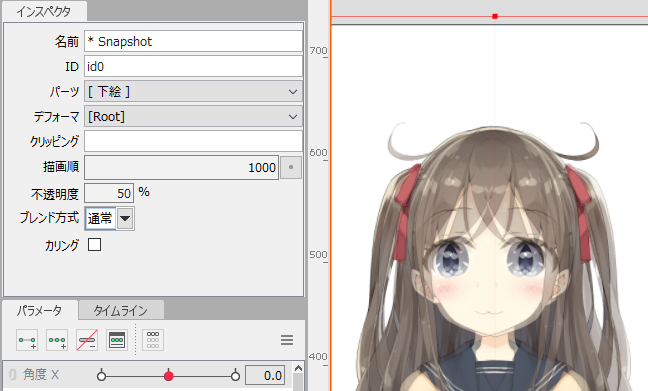
您可以通过单击“显示/隐藏快照”②来切换显示。
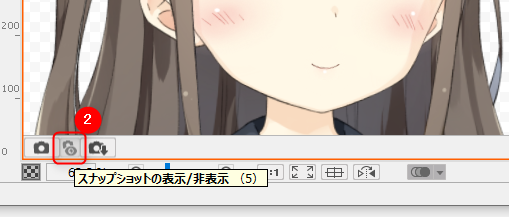
您可以检查形状的偏差量,并将其用作创建关键点的参考。
在部件面板中另存为图片
单击③将拍摄的快照作为图片保存到部件面板。
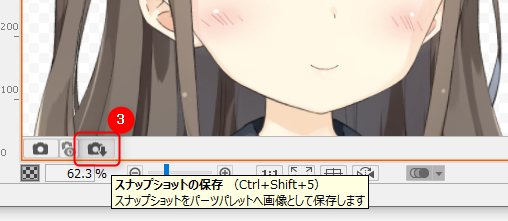
图形网格快照的处理方式与其他图形网格相同。
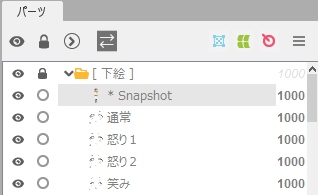
您可以变更不透明度和绘制顺序,并通过充分利用水平反转、移动和缩放,将其作为创建关键点的参考。
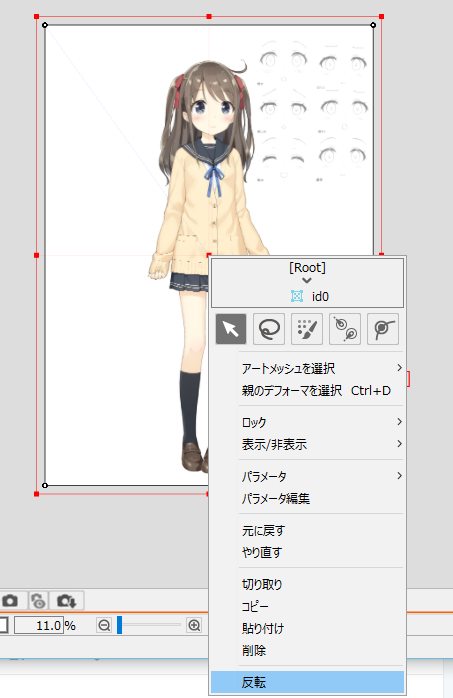
Tips
也可以将参数应用到图形网格快照,并将其作为模型的一部分使用。
此外,由于它是图形网格,您也可以编辑网格。

请问这篇文章对您有帮助吗?
是否
